ホームページ >コンピューターのチュートリアル >トラブルシューティング >Win10でディスククリーンアップを通じてtmp一時ファイルを削除する方法
Win10でディスククリーンアップを通じてtmp一時ファイルを削除する方法
- WBOYWBOYWBOYWBOYWBOYWBOYWBOYWBOYWBOYWBOYWBOYWBOYWBオリジナル
- 2024-08-19 18:34:20953ブラウズ
Win10 で一時ファイルがスペースを占有する問題を解決します。コンピューターは毎日使用する際に大量の一時ファイル (tmp) を生成し、システムスペースを占有します。この問題を解決するために、PHP エディター Xigua は、ディスク クリーンアップ ツールを使用して Win10 の一時ファイルを削除する方法に関するガイドをまとめました。システム領域を解放し、コンピュータのパフォーマンスを向上させる方法については、以下の詳細な手順を読んでください。
ディスク クリーンアップを通じて tmp 一時ファイルを削除する方法
1. まず、[マイ コンピューター] を開き、C ドライブを選択して右クリックし、[プロパティ] を選択して、ディスク クリーンアップ機能を見つけてクリックします。
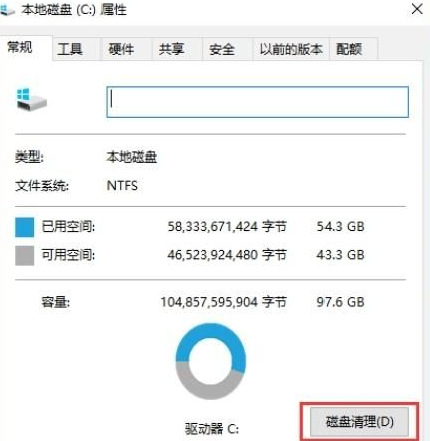
2. 次に、システムが自動的に空き容量を計算し、削除できる内容を通知します。
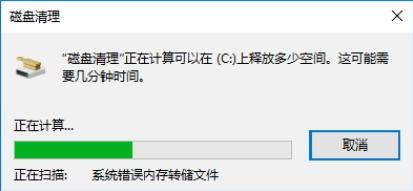
3. 計算が完了すると、カテゴリが表示されます。ここでは、クリーンアップする必要がある一時ファイル列を選択し、[システム ファイルのクリーンアップ] オプションをクリックします。
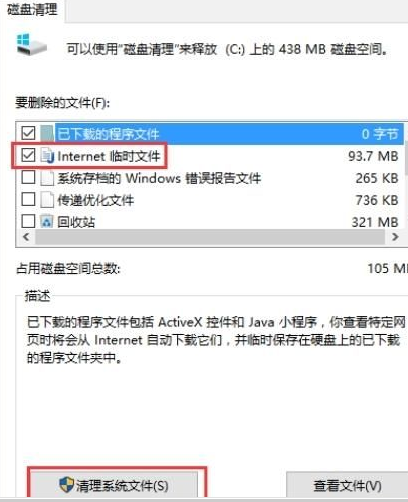
4. 最後に、クリーニングが完了するまで数分待つだけです。
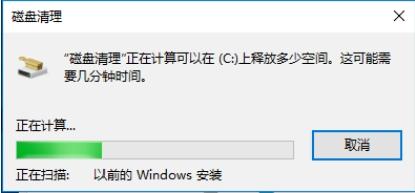
以上がWin10でディスククリーンアップを通じてtmp一時ファイルを削除する方法の詳細内容です。詳細については、PHP 中国語 Web サイトの他の関連記事を参照してください。
声明:
この記事の内容はネチズンが自主的に寄稿したものであり、著作権は原著者に帰属します。このサイトは、それに相当する法的責任を負いません。盗作または侵害の疑いのあるコンテンツを見つけた場合は、admin@php.cn までご連絡ください。

